Jak utworzyć parę kluczy SSH w Windows 11 na NSIS
Ten przewodnik pokazuje, jak wygenerować parę kluczy SSH w systemie Windows 11 przy użyciu OpenSSH. Następnie będzie można użyć tej pary kluczy do kontrolowania odpowiednio skonfigurowanych maszyn wirtualnych hostowanych w chmurze NSIS.
Ten artykuł obejmuje tylko podstawy tej funkcji i zakłada, że nie będziesz zmieniać nazw wygenerowanych kluczy.
Wymagania wstępne
Nr 1 Lokalny komputer z systemem Windows 11
Zakładamy, że masz lokalny komputer z systemem Windows 11. Ten artykuł nie obejmuje rodziny systemów operacyjnych Windows Server.
Krok 1: Sprawdź, czy aplikacja OpenSSH Client jest zainstalowana
Otwórz Wiersz polecenia (cmd.exe).
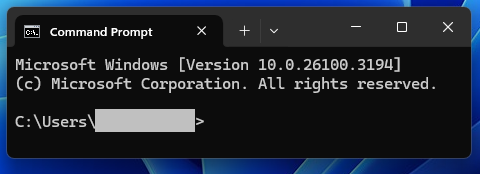
Wykonaj następujące polecenie i naciśnij Enter:
ssh
Jeśli klient SSH jest zainstalowany, dane wyjściowe powinny zawierać informacje o tym, jak z niego korzystać:
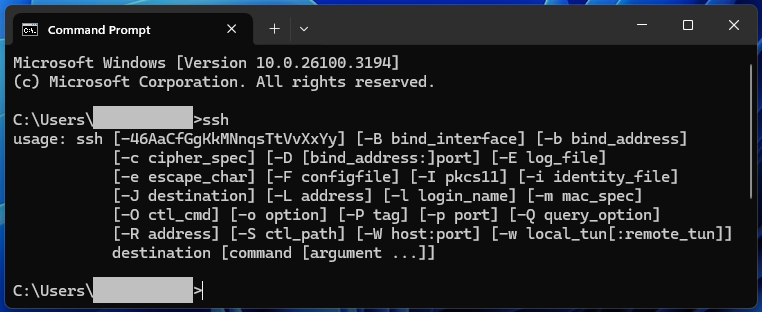
Jeśli jednak otrzymasz następujące dane wyjściowe:
'ssh' is not recognized as an internal or external command,
operable program or batch file.
oznacza to, że klient SSH nie jest zainstalowany na komputerze.
Krok 2: Zainstaluj OpenSSH
Ten krok jest wymagany tylko wtedy, gdy nie masz zainstalowanego klienta SSH. Jeśli go masz, przejdź do kroku 3.
Zminimalizuj Wiersz polecenia, jeśli nadal jest otwarty.
Otwórz aplikację Settings systemu i przejdź do sekcji System -> Optional Features.
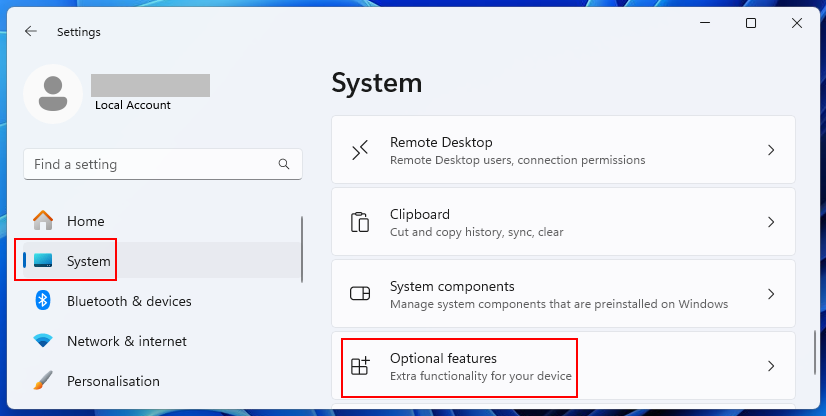
W sekcji Dodaj opcjonalną funkcję kliknij View Features.
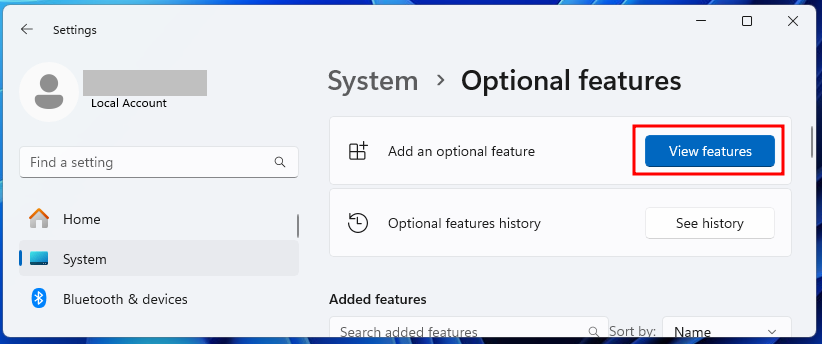
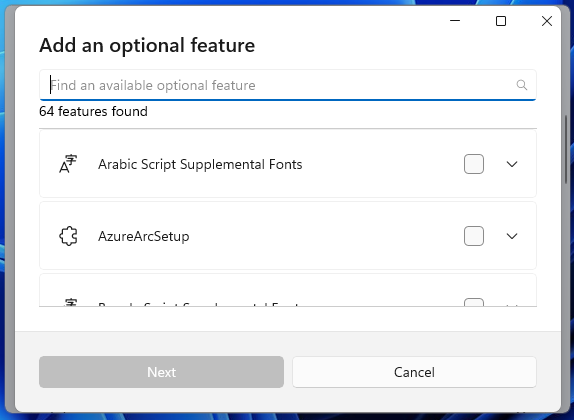
W polu tekstowym Add an optional feature wpisz openssh.
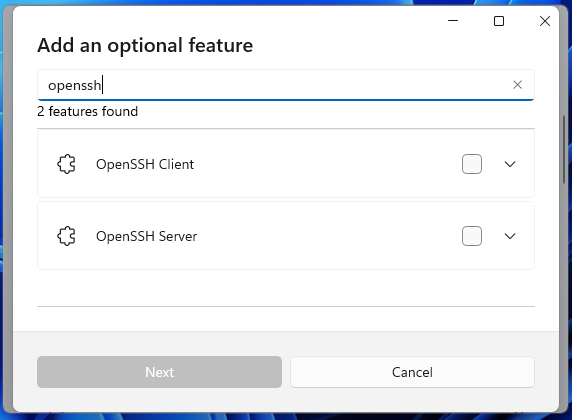
Powinny być wyświetlane dwie funkcje:
OpenSSH Client, którego można używać do sterowania innymi urządzeniami.
OpenSSH Server, który można zainstalować, aby umożliwić innym urządzeniom kontrolowanie komputera. Ta opcja jest poza zakresem tego artykułu.
Zaznacz pole wyboru obok OpenSSH Client i kliknij Next.
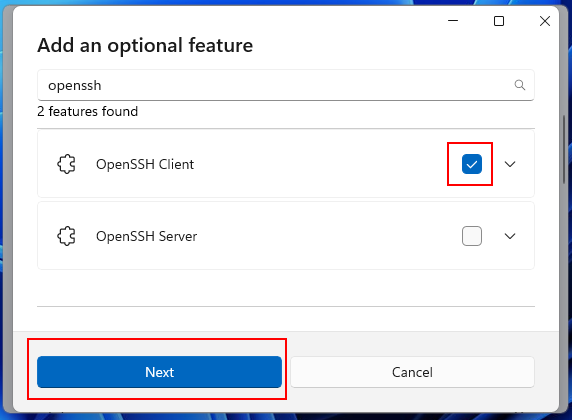
Teraz powinno pojawić się następujące okno:
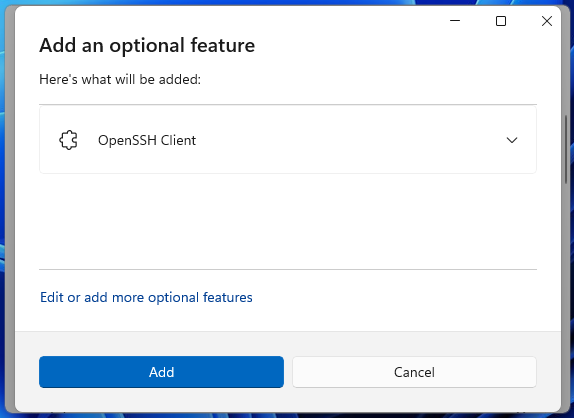
Kliknij Add
Poczekaj na zakończenie procesu:
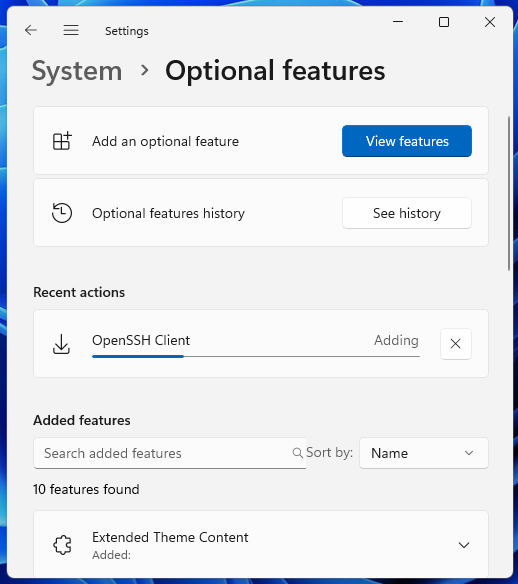
Może to trwać kilkadziesiąt minut.
Po zakończeniu powinno pojawić się potwierdzenie, że komponent został added.
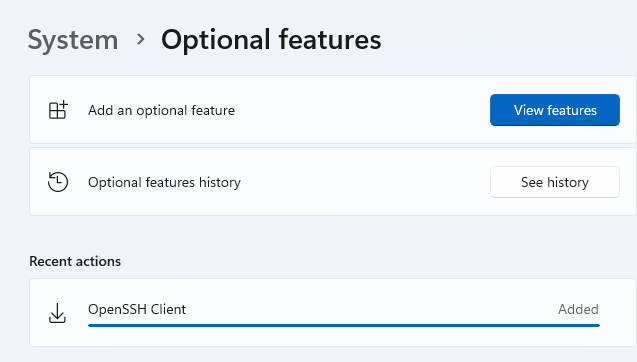
Krok 3: Użyj ssh-keygen do wygenerowania pary kluczy SSH
Wróć do otwartego wcześniej wiersza polecenia. Wprowadź następujące polecenie, aby wygenerować parę kluczy SSH:
ssh-keygen
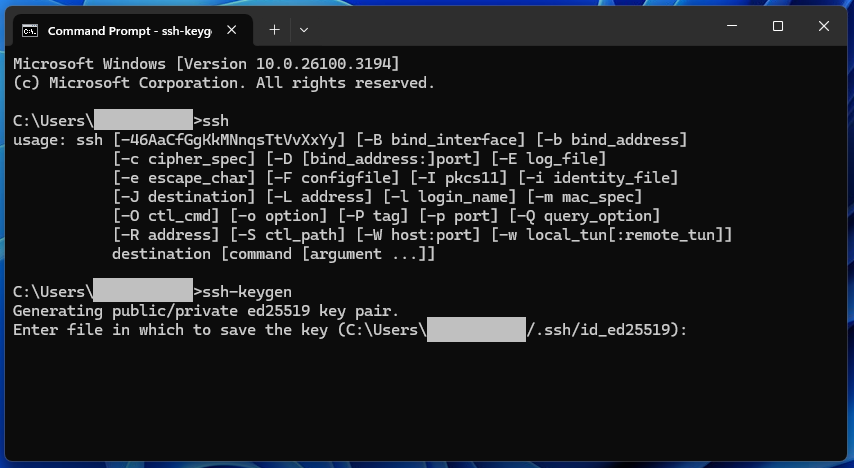
Oczywiście podczas tego procesu można precyzyjnie dostroić zabezpieczenia i inne właściwości tej pary kluczy. Jeśli jednak dopiero zaczynasz, możesz po prostu zaakceptować wartości domyślne, naciskając Enter wiele razy, aż program zakończy działanie i ponownie pojawi się monit o wprowadzenie polecenia.
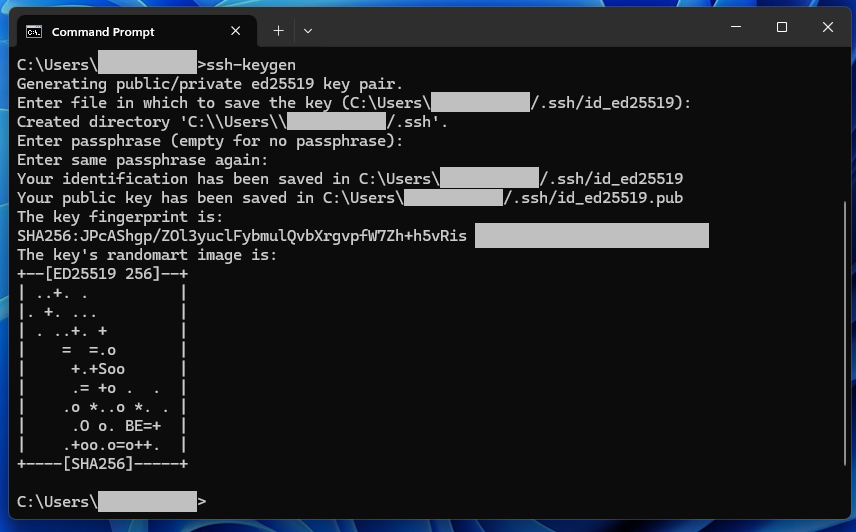
Para kluczy powinna zostać wygenerowana.
W chwili pisania tego artykułu, domyślnie proces ten powinien zostać utworzony:
katalog .ssh w katalogu domowym i w tym katalogu:
plik id_ed25519 dla klucza tajnego i
plik o nazwie id_ed25519.pub dla klucza publicznego
OpenSSH nazywa te pliki na podstawie używanego algorytmu. W chwili pisania tego artykułu nazwy tych plików pochodzą od algorytmu Ed25519. Wcześniej używany był algorytm RSA, a pliki były domyślnie nazywane id_rsa i id_rsa.pub
Jeśli w przyszłości domyślny algorytm używany przez OpenSSH ulegnie zmianie, domyślne nazwy kluczy będą prawdopodobnie inne.
Krok 4: Zobacz wygenerowaną parę kluczy
Otwórz okno Run, naciskając kombinację klawiszy Windows+R (jeśli używasz klawiatury macOS, to Cmd+R).
Wprowadź w polu tekstowym:
%USERPROFILE%\.ssh
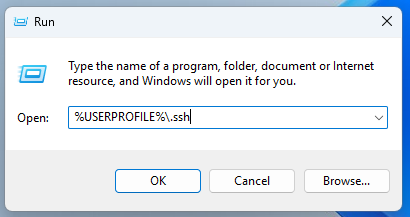
Powinieneś dostać się do folderu .ssh, który znajduje się w folderze profilu twojego konta.
Powinieneś tam zobaczyć swoje klucze SSH:
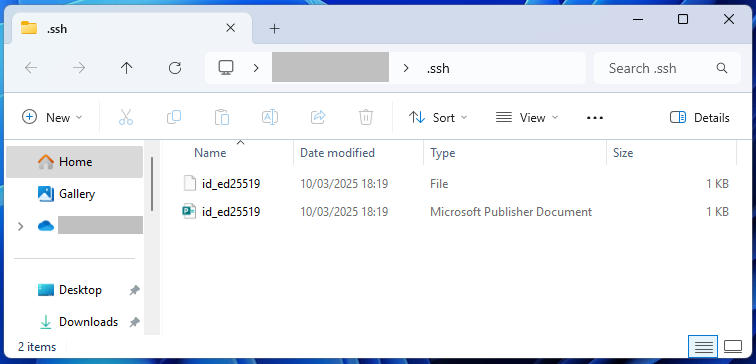
W naszym przykładzie są to dwa pliki:
id_ed25519, który jest naszym kluczem prywatnym
id_ed25519.pub, który jest naszym kluczem publicznym
Należy pamiętać, że publiczny klucz SSH i dokumenty Microsoft Publisher mają to samo rozszerzenie - .pub.
Z tego powodu system Windows może błędnie oznaczyć publiczny klucz SSH jako dokument Microsoft Publisher, jak miało to miejsce na powyższym zrzucie ekranu.
Jeśli chcesz zobaczyć pełne rozszerzenia plików, w tym .pub, kliknij Widok na pasku zadań Eksploratora plików. Następnie kliknij Pokaż -> Rozszerzenia nazw plików.
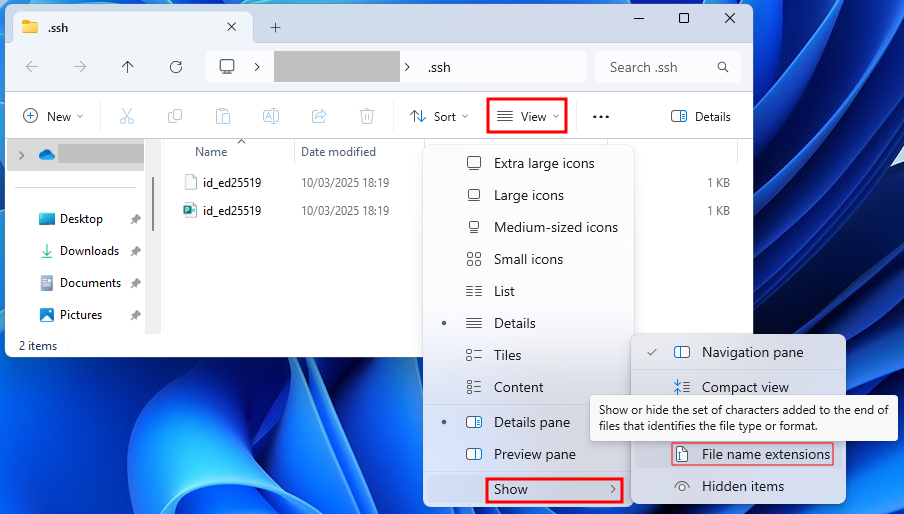
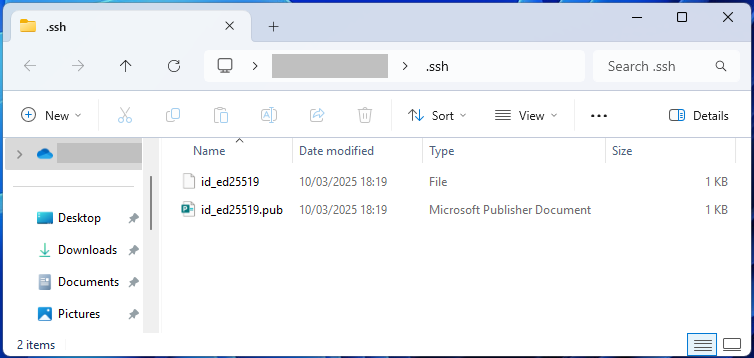
Co robić dalej
Dla Windows 10, zobacz ten przewodnik: /windows/How-To-Create-SSH-Key-Pair-In-Windows-On-NSIS-Cloud-Cloud
Aby móc łatwo dodać nowy klucz publiczny do maszyn wirtualnych, które możesz utworzyć w przyszłości, prześlij go do OpenStack. Dzięki temu będziesz mógł używać go do uwierzytelniania na maszynach wirtualnych, które go obsługują.
Więcej informacji tutaj:
Jak dodać klucz SSH z konsoli internetowej Horizon na NSIS
Gdy to zrobisz, możesz utworzyć nową maszynę wirtualną w chmurze NSIS i uwierzytelnić się za pomocą pary kluczy:
Jak utworzyć maszynę wirtualną Linux i uzyskać do niej dostęp z pulpitu Windows na NSIS Cloud
Poniższe artykuły omawiają sposób łączenia się z maszynami wirtualnymi za pośrednictwem SSH, gdy zostały one już utworzone: